아이폰 블랙스크린 불량 문의를 주시는 많은 분들이 휴대폰 화면이 완전히 검은색인데 데이터 케이블과 컴퓨터는 왜 있는 걸까요?

사실 이는 iPhone의 일반적인 iOS 시스템 오류 중 하나입니다. 이는 Apple 장치가 "복구 모드"라고 하는 시스템 수정에 들어가는 일반적인 모드이기도 합니다.
루트 그러나 iOS 시스템 업데이트, iOS 시스템 오류, 잘못된 누르기, 잘못된 누르기 등 일상적인 사용 중에 iPhone이 복구 모드로 들어갈 수 있습니다.
Apple iPhone이 복구 모드에서 멈췄습니다. 어떻게 정상으로 복원할 수 있나요? 장치 데이터 손실 없이 복구 모드를 성공적으로 종료하려면 아래 3가지 방법을 시도해 보세요!
Apple 전화 수리 도구를 사용하면 한 번의 클릭으로 무료로 복구 모드를 시작하거나 종료할 수 있습니다.
1단계: Apple 전화 수리 도구를 다운로드하고 설치합니다. 데이터 케이블을 통해 장치를 컴퓨터에 연결하십시오.
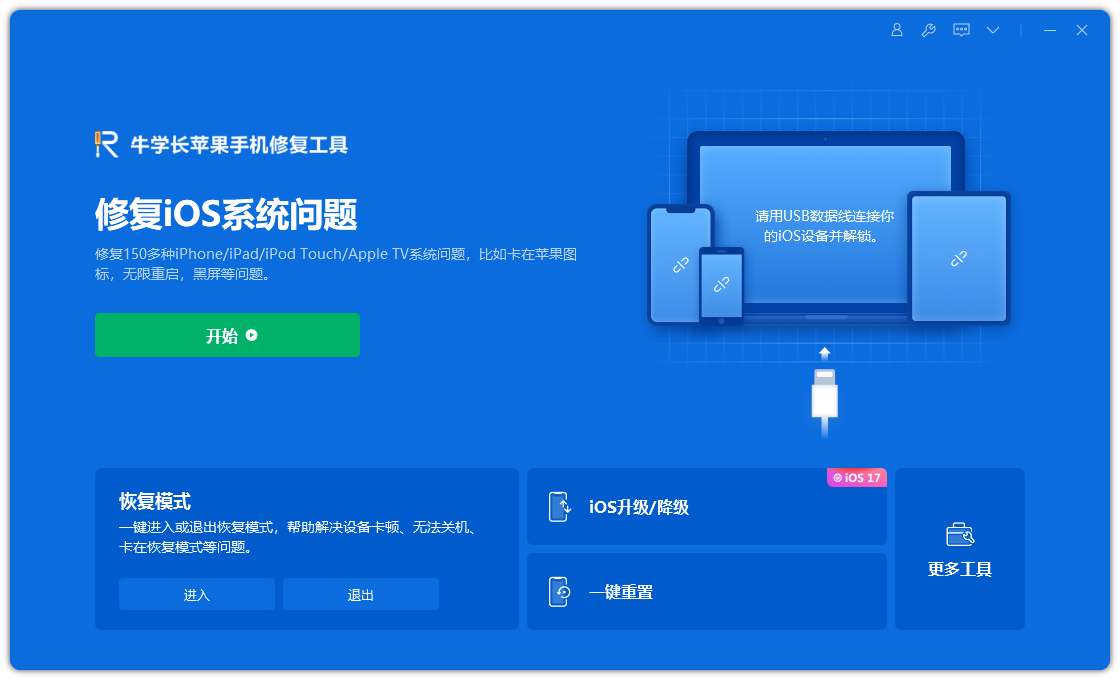
2단계: 소프트웨어가 장치를 인식한 후 강조 표시된 "복구 모드 종료"를 클릭하고 복구 모드 종료 프로세스가 완료될 때까지 기다립니다.
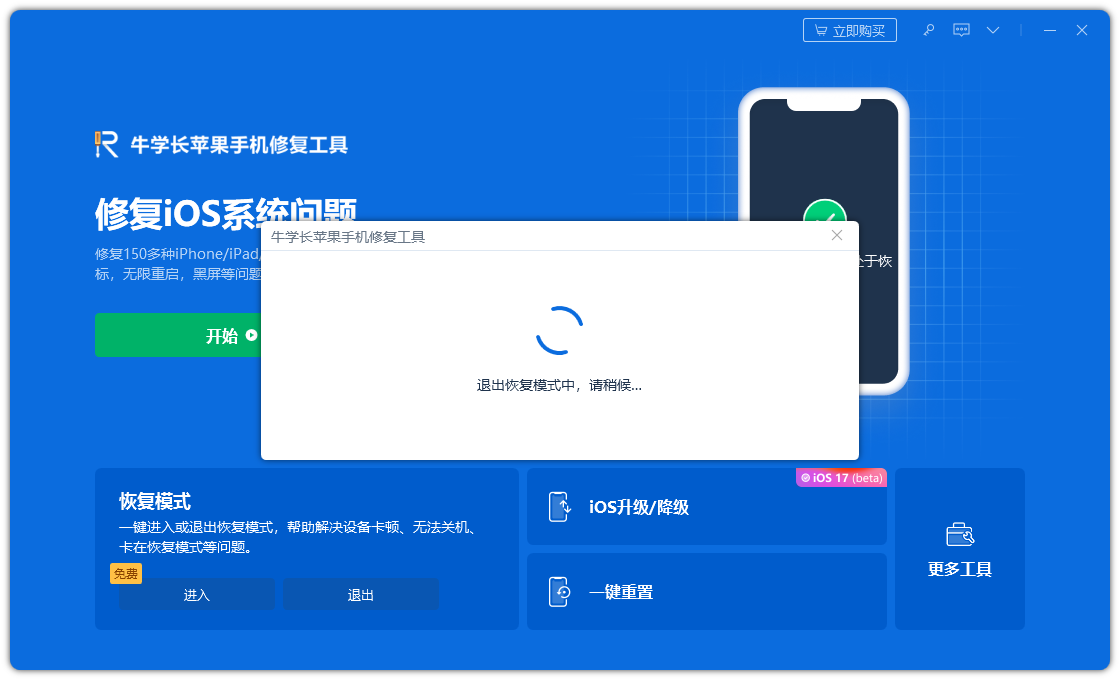
복구 모드를 직접 종료할 수 없는 경우 방법 2를 참고하세요.
iOS 시스템 오류로 인해 iPhone이 복구 모드에 멈춰 정상적으로 종료할 수 없는 경우 Apple 전화 수리 도구를 사용하여 iOS 시스템을 복구할 수 있습니다. 이 도구는 iPhone의 검은색 화면, 흰색 화면, 업데이트 실패 등과 같은 150개 이상의 Apple 시스템 문제를 복구할 수 있습니다. 원클릭 작업으로 간단하고 안전하며 "표준 복구" 모드에서는 장치 데이터가 손실되지 않습니다.
1단계: iPhone 수리 도구를 다운로드하여 열고 USB 데이터 케이블을 사용하여 iPhone을 컴퓨터에 연결한 다음 "시작"을 클릭하세요.

2단계: 장치 데이터 손실을 방지하려면 "표준 수리"에 우선순위를 두어 수리 모드를 선택하세요.
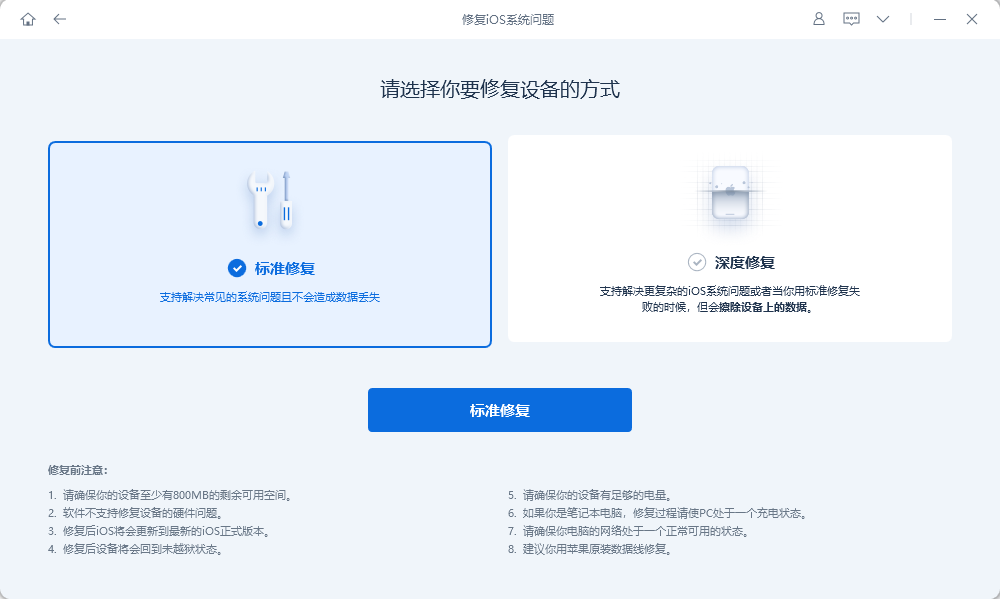
3단계: "펌웨어 다운로드"를 클릭하고 다운로드가 성공한 후 복구를 시작합니다. 전체 복구 과정은 약 10분 정도 소요됩니다. 데이터 케이블을 뽑지 않도록 주의하시고 "Repair Completed"가 표시될 때까지 기다리세요.
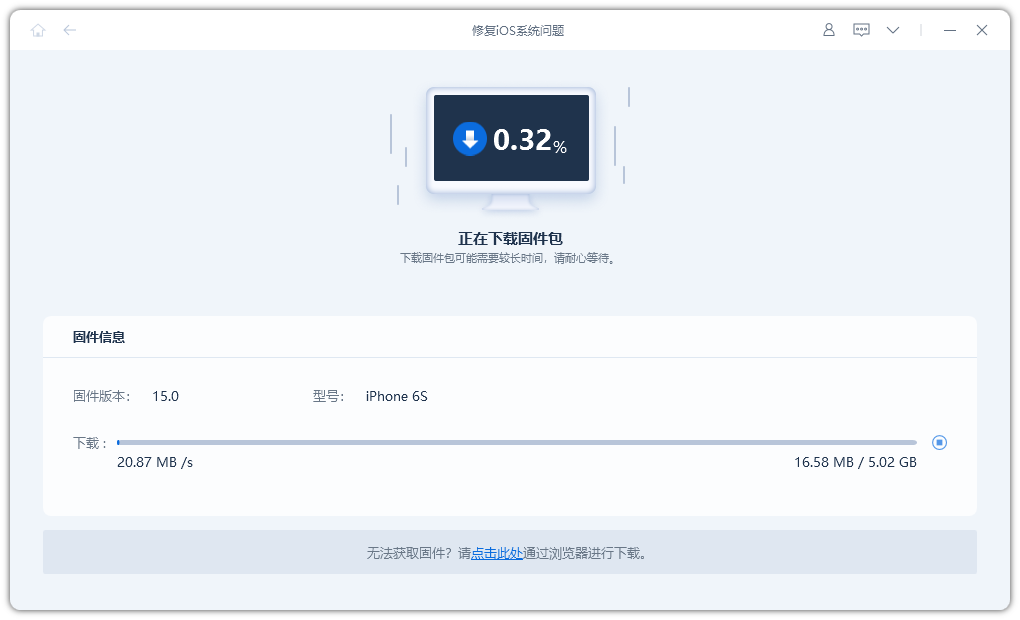
iPhone 업그레이드 단계가 일관되지 않기 때문에 이를 성공적으로 해결하는 방법도 일관되지 않습니다. 따라서 강제 재시작을 시도하여 종료할 수 있는지 확인할 수 있습니다.
강제 재시작 후 복구 모드나 흰색 사과 상태에 멈춘 경우에도 방법 2를 참조하여 문제를 해결할 수 있습니다.
휴대폰 모델에 따라 강제 재시작 작업이 다릅니다.
전체 화면 모델(iPhone8 이상) 각각 볼륨 높이기 및 낮추기 키를 빠르게 누른 다음 전화기가 켜질 때까지 전원 버튼을 계속 누릅니다. ; 홈 버튼이 있는 모델(iPhone7 및 이전 모델)의 경우 휴대폰이 켜질 때까지 홈 버튼과 전원 버튼을 동시에 길게 누릅니다.
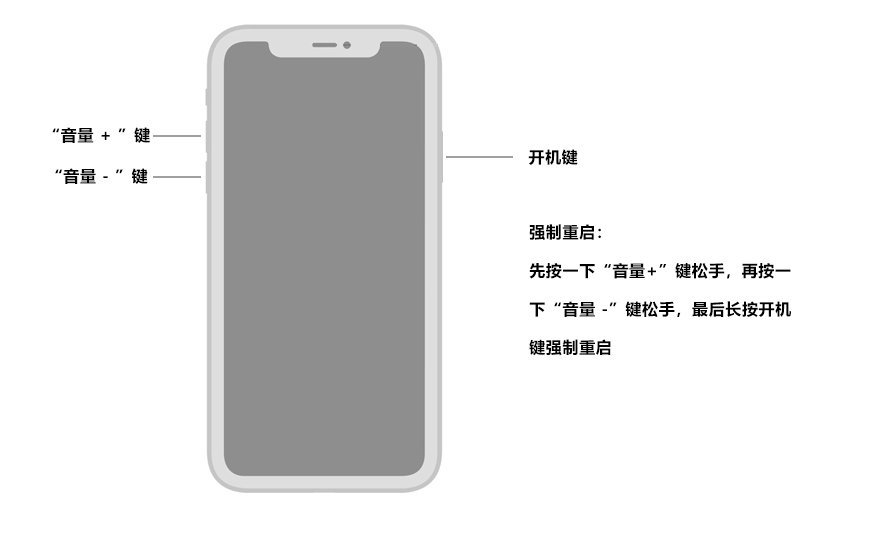
iPhone이 복구 모드에서 멈추는 것은 Apple의 일반적인 iOS 시스템 오류 중 하나입니다. Apple 팬이라면 긴급 상황에 대비해 저장할 수 있습니다!
위 내용은 iPhone이 복구 모드에 들어가면 화면에 충전 케이블 + 컴퓨터가 계속 표시되나요?의 상세 내용입니다. 자세한 내용은 PHP 중국어 웹사이트의 기타 관련 기사를 참조하세요!